サードパーティのファイルマネージャーがいくつかあります同時に2つの異なるディレクトリを同時に表示することにより、ファイルにアクセスする簡単な方法を提供します。このような(デュアルペイン)ファイルマネージャーについて話すとき、Total Commanderが王位の真の王であると言うかもしれませんが、混乱のない環境で同じ機能を提供する他の(より単純な)代替手段もあります。私たちが出会ったそのようなツールの1つは ちょうどマネージャー、シンプルなダブルパネルインターフェースを提供しますファイルとフォルダを管理し、CMD、コマンドコンソールの実行、ネットワークドライブの割り当てなどのツールバーから基本的なWindowsユーティリティに直接アクセスできるようにします。また、FTPクライアントが組み込まれているため、サーバーを入力することにより、任意のFTPサーバーにすばやく接続できます。 名前、ホスト、ポート、ユーザー名、パスワード そして リモートディレクトリパス。休憩直後の詳細。
アプリケーションウィンドウには、メニューバー、ツールバーと下部のクイックアクセスバーでは、コピー、移動、フォルダーの作成、削除などの基本的なファイルタスクを実行できます。ただし、ホットキーを使用してこれらの機能にアクセスすることもできます。ツールバーの下から、ローカルおよびリムーバブルドライブを選択したり、LAN上のコンピューターにアクセスしたりできます。 ネット ボタン。 このアプリケーションは2ペインのインターフェイスを提供し、2つの異なる場所からファイルとフォルダーを簡単に管理できます。この機能は、ファイルをドライブのさまざまな場所に移動またはコピーするために、異なるフォルダー間を継続的に移動する必要がある人々にとって非常に役立ちます。アプリケーションは、ドラッグアンドドロップ動作をサポートすることにより、この作業を簡単にします。別のタブで任意の場所を探索できます。作成できるタブの数に絶対的な制限はないため、1つのツール内で複数のフォルダーを同時に開くと非常に便利です。
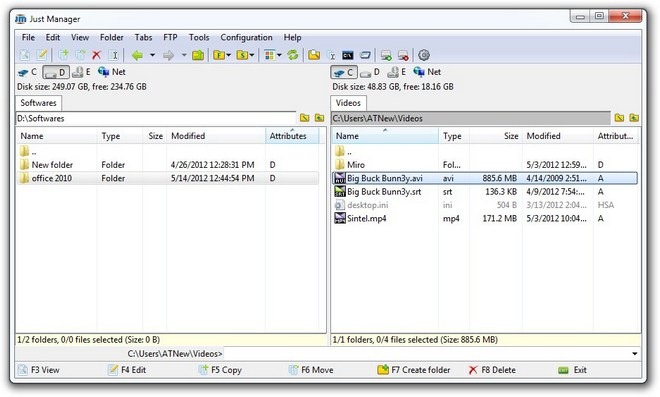
クリックする 設定 ツールバーのボタンをクリックすると、構成コンソールが開きます。ここで、アプリケーション固有のさまざまなオプションを調整できます。 一般、表示、フォントと色、メインメニュー、タブ、パネル、ファイル操作、クイック検索(フィルター)、コマンドライン、表示/編集、FTP そして ショートカット セクション。
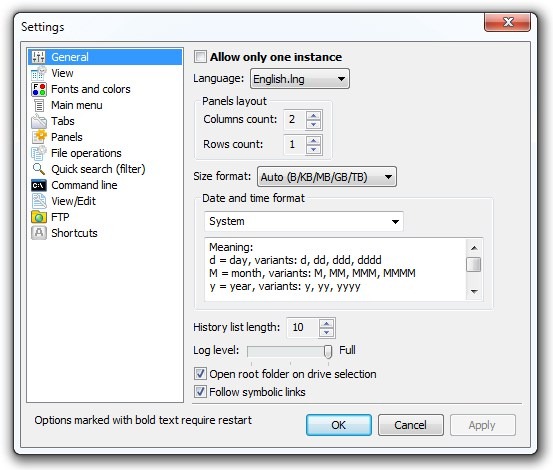
Just Managerは簡単に最高のファイルの1つですWindows用のエクスプローラー。直感的なワークスペースにより、フォルダー間でファイルをすばやく移動、コピー、および名前変更できます。さらに、頻繁に使用されるユーティリティにすばやくアクセスできます。 Windows XP、Windows Vista、Windows 7、およびWindows 8で動作します。テストは、Windows 7 64ビットOSエディションで実行されました。このツールが気に入ったら、これまでに説明した他のファイルエクスプローラーを確認することもできます。
Just Managerをダウンロード



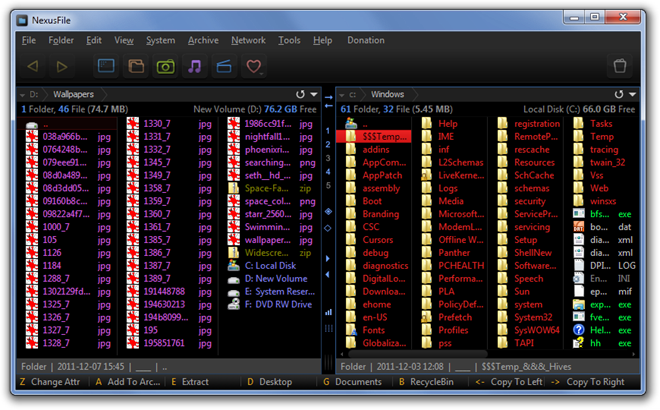









コメント